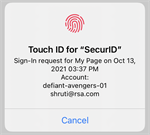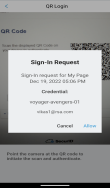Aprovar, OTP do Authenticate SecurID e biometria
O aplicativo Authenticator 4.2.0 para iOS e Android ajuda você a acessar os recursos protegidos da sua empresa, fornecendo autenticação baseada em vários fatores com Aprovar (notificações por push), credencial OTP do Authenticate SecurID e Biometria. O ícone do aplicativo tem a seguinte aparência nas lojas de aplicativos:
![]()
A tabela a seguir descreve as diferenças nas terminologias usadas nas versões do aplicativo:
| Aplicativo SecurID 4.0 | Aplicativo Authenticator 4.1.5 e posterior | |
|---|---|---|
| Nome do aplicativo | SecurID | Autenticador |
| Rótulos, mensagens e valores da interface do usuário | ID da empresa | ID da organização |
| Conta | Credencial | |
| Tokencode | OTP do SecurID | |
| Token | Credencial OTP do SecurID | |
| Adicionar | Adicionar credencial |
Novo usuário ou atualizando? Introdução ao aplicativo Authenticator
Iniciar a sessão em aplicativos
Migrar credenciais do aplicativo RSA Authenticate
Registrar um novo aplicativo de autenticador móvel
Cancelar registro de um aplicativo Authenticator
Gerenciar um backup/restauração do sistema
Gerenciar um backup/restauração do sistema
Enviar registros para solução de problemas
Novo usuário ou atualizando? Introdução ao aplicativo Authenticator
Antes de usar o aplicativo Authenticator para iniciar a sessão em aplicativos, primeiro você deve registrá-lo no My Page.
Registrar usando o My Page
-
Faça log-in no My Page. O administrador enviará a URL para você.
-
Clique na guia Meus autenticadores.
-
Clique em Registrar um autenticador.
-
Selecione Aplicativo SecurID.
-
Siga as instruções. Você deverá fazer download do aplicativo e registrá-lo usando um código QR ou de registro numérico. Faça download do aplicativo Authenticator 4.1.5 app da Apple App Store ou do Google Play. Procure SecurID Authenticator, que se parece com isto:
![]()
Abra o aplicativo e toque em Iniciar. Siga os prompts para adicionar uma credencial.
Se você quiser adicionar mais contas, toque no sinal de mais (+) no canto superior direito da tela e siga as instruções. Você precisa de um novo Código de Registro ou URL para cada conta.
Iniciar a sessão em aplicativos
Use o aplicativo Authenticator ao acessar um aplicativo.
Habilitar notificações por push em seu dispositivo
Dependendo dos métodos de autenticação configurados, você pode receber notificações de aprovação ou biometria em seu aplicativo. Você deve responder a essas notificações para acessar um recurso protegido e certificar-se de que as notificações estejam ativadas em seu dispositivo móvel.
Se você desativou ou não recebeu notificações, tente deslizar de cima para baixo na tela para atualizar e receber as notificações no aplicativo.
Diferentes maneiras de iniciar a sessão
Seu administrador determina quais opções de autenticação você pode usar.
| Opção de autenticação | Como usar esta opção |
|---|---|
|
Aprovar
|
O RSA envia uma notificação para seu dispositivo. No aplicativo, toque em Aprovar (marca de verificação). Você também pode tocar em uma notificação interativa no dispositivo ou em um Apple Watch ou Android Wear pareado com o dispositivo. Talvez você precise desbloquear seu dispositivo depois de tocar em Aprovar na notificação. Toque em X se você não solicitou acesso a um aplicativo. Se a configuração do código de confirmação for ativada pelo administrador, você verá um código na notificação Aprovar. Você pode comparar esse código com o código que é mostrado na tela de onde a solicitação foi originada (por exemplo, VPN client) e aprová-lo se o código corresponder. |
|
OTP do Authenticate
|
Na sua interface de Autenticação, insira a OTP (senha de uso único) do Authenticate que aparece na tela inicial do aplicativo. O nome da credencial aparece no cartão de credencial. A OTP do Authenticate é um número de oito dígitos que muda a cada 60 segundos. Se estiver usando o aplicativo e acessando o aplicativo protegido no mesmo dispositivo, você poderá tocar na OTP para copiá-la para a área de transferência e colá-la na interface de Autenticação. Seu administrador pode solicitar autenticação adicional (por exemplo, biometria ou PIN) antes de exibir a OTP do SecurID Authenticate. O aplicativo solicita que você crie um PIN que será usado somente para visualizar a OTP do Authenticate. Toque em Visualizar OTP do Authenticate no aplicativo e siga as instruções. Você pode fazer a autenticação para visualizar a OTP do SecurID Authenticate se o dispositivo estiver on-line ou off-line. |
|
Biometria
|
O RSA envia uma notificação ao aplicativo e solicita que você faça a autenticação usando uma opção biométrica disponível no dispositivo, como impressão digital, Face ID (iOS) ou reconhecimento facial (Android). Certifique-se de configurar a biometria em seu dispositivo. Se o dispositivo não for compatível com biometria, esse método não está disponível. |
|
Código QR
|
Ao usar o código QR como método de autenticação, um código QR é exibido em sua interface de autenticação. Você pode digitalizá-lo com seu aplicativo autenticador (ou diretamente do aplicativo Câmera em seu dispositivo) e tocar em Permitir para aprovar a solicitação de entrada. |
Migrar credenciais do aplicativo RSA Authenticate
Ao abrir o aplicativo Authenticator pela primeira vez ou registrar suas credenciais, você será solicitado a migrar suas credenciais existentes do aplicativo RSA Authenticate para o aplicativo Authenticator.
Observação: A migração de credenciais do aplicativo RSA Authenticate para o aplicativo Authenticator é um novo recurso do Authenticator v4.2.0.
Procedimento
-
Abra o aplicativo.
-
Na tela inicial, toque em Mais… no canto inferior direito.
-
Toque em Migrar credenciais do aplicativo Authenticate.
-
Toque em Sim, migrar quando solicitado.
Adicionar uma credencial
Você pode adicionar várias credenciais a um único autenticador móvel para a mesma organização. Cada credencial deve usar um nome de usuário diferente. Por exemplo, você pode registrar um aplicativo Authenticator na Organização A, adicionar credenciais usando nome_de_usuario1@exemplo.com para a Credencial 1 e nome_de_usuario2@exemplo.com para a Credencial 2. Também é possível adicionar credenciais para a mesma organização a outros aplicativos Authenticator usando um nome de usuário diferente para cada credencial.
O aplicativo Authenticator Você gerenciar até dez credenciais. Seu administrador deve enviar a você um novo Código de registro ou URL para cada credencial.
Procedimento
-
Abra o aplicativo Authenticator.
-
Toque no sinal de mais (+) no canto superior direito da tela do aplicativo.
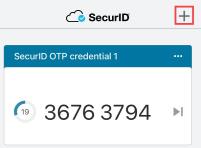
-
Siga os prompts para concluir o registro.
Renomear uma credencial
Você pode renomear um cartão de credencial para tornar os nomes mais significativos para você.
-
Abra o aplicativo Authenticator.
-
Toque no ícone do menu (...) no canto superior direito do cartão de credencial.
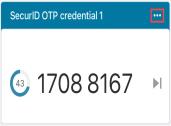
-
Toque em Renomear.
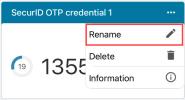
-
Digite o nome da sua credencial.
-
Toque em Salvar.
Registrar um novo aplicativo de autenticador móvel
Você pode substituir seu antigo aplicativo Authenticator registrado anteriormente em um dispositivo existente pelo novo aplicativo Authenticator em um novo dispositivo.
Procedimento
-
Vá para o My Page e exclua a conta existente.

Se você tinha várias contas no dispositivo antigo, vá para um My Page separado para cada conta.
-
Faça download do aplicativo Authenticator na loja de aplicativos. Procure SecurID Authenticator, que se parece com isto:
-
Abra o aplicativo e toque em Iniciar. Siga os prompts para adicionar uma credencial.
-
Para adicionar mais credenciais, toque no sinal de mais (+) no canto superior direito da tela e siga as instruções.
Cancelar registro de um aplicativo Authenticator
Procedimento
-
Abra o aplicativo Authenticator no seu dispositivo.
-
No cartão da credencial da organização, toque no menu (...) no canto superior direito.
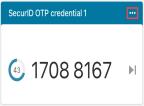
-
Toque em Excluir.
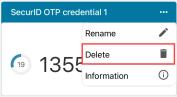
-
Confirme a exclusão quando solicitado.
-
Continue para cada conta.
-
Faça log-in no My Page.
-
Clique no ícone da lixeira ao lado do seu autenticador.

Observação: seu administrador pode desabilitar esta opção.
Gerenciar um backup/restauração do sistema
Pode ser necessário fazer um backup e restaurar o sistema, por exemplo, ao atualizar para um novo dispositivo. Esteja ciente de que as informações a seguir não estão incluídas no backup do sistema.
| Sistema operacional do dispositivo | Não incluído no backup do sistema |
|---|---|
| iOS | Dados do aplicativo |
| Android | Aplicativo Authenticator |
Depois de restaurar o dispositivo de um backup do sistema, execute estas etapas para continuar usando o aplicativo Authenticator no dispositivo restaurado.
Procedimento
-
Informe o suporte de TI que você restaurou seu dispositivo. O suporte precisa enviar a você um novo Código de Registro ou URL para cada credencial que você precisa usar, ou um link para um site onde você pode digitalizar um código QR.
-
Vá para o My Page e exclua o aplicativo registrado que existia antes do backup.

Se você tiver várias credenciais, vá para um My Page separado para cada credencial.
-
Faça download do aplicativo Authenticator na loja de aplicativos. Procure SecurID Authenticator, que se parece com isto:

-
Abra o aplicativo e toque em Iniciar. Siga os prompts para adicionar uma credencial.
-
Para adicionar mais credenciais, toque no sinal de mais (+) no canto superior direito da tela e siga as instruções.
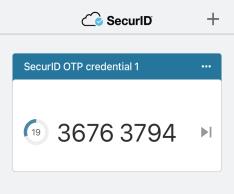
Enviar registros para solução de problemas
O aplicativo Authenticator cria automaticamente arquivos de registro que são usados para diagnosticar problemas. Envie arquivos de registro para o seu administrador ou suporte de TI se eles solicitarem esses arquivos.
Procedimento
-
Abra o aplicativo.
-
Na tela inicial, toque em Mais… no canto inferior direito.
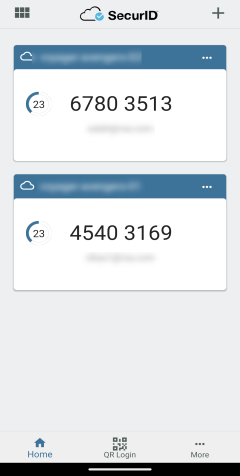
-
Toque em Registros de e-mail.
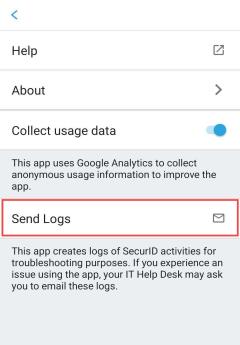
-
Quando solicitado, descreva o problema.
-
Selecione o aplicativo por meio do qual você deseja enviar os registros ao administrador ou ao suporte de TI.
Compartilhar ID de vinculação
Um ID de vinculação é um ID de dispositivo exclusivo de 24 caracteres. Você pode copiar o ID e compartilhá-lo, se necessário.
Procedimento
-
Abra o aplicativo.
-
Na tela inicial, toque em Mais… no canto inferior direito.
-
Toque em Sobre.
-
Toque no ícone Compartilhar ao lado do ID de vinculação.
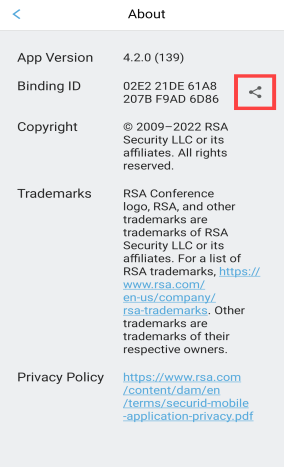
-
Selecione o aplicativo por meio do qual você deseja compartilhar seu ID de vinculação.